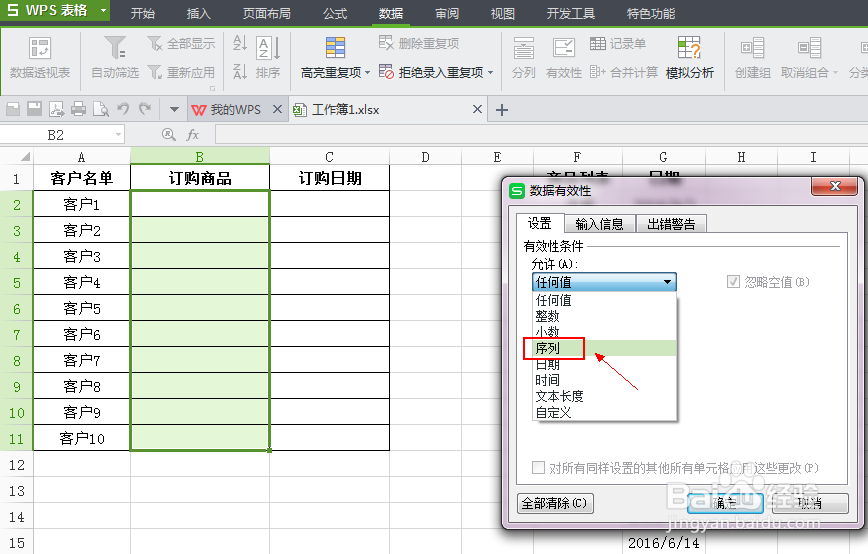1、首先需要在表格旁边列好下拉表格中所需要填写的内容,以备选择。选中需要添加下拉菜单的单元格,如图中的B2:B11,选择【数据】中的【有效性】。
2、在【数据有效性】的设置中,选择允许:【序列】
3、在来源下选择刚输入的商品列表,选中的区域就是下拉菜单可以显示的选项了。选项少的话也可以直接在序列中输入所需的选项,用英文逗号隔开,这样就不用事先在表格旁列好选项了。
4、单击【确认】后,下拉菜单就完成了,效果如图所示,这样就可以快速的录入订单了。
5、同理,日期也可以这样添加下拉菜单,和刚才一样的步骤选择日期列表。
6、不过可能会出现图中这种情况,需要将单元格的格式修改为日期格式。在下也是Excel的初学者,希望能跟大家分享交流Excel的经验,共同进步